Now - 08:34:49
Што такое бэкап? Як зрабіць бэкап на «Андроід»?
У людзей, якія так ці інакш звязаны з IT, ходзіць сумная жарт аб тым, што карыстальнікі дзеляцца на два тыпу: тыя, хто робіць рэзервовыя копіі, і тыя, хто іх пачаў (!) рабіць. Калі вы ніколі не сутыкаліся з поўнай стратай ўсіх сваіх важных дакументаў або калекцыі медыя-файлаў, то гумару вы не зразумееце. Калі сутыкаліся, але не змаглі прадухіліць, вам таксама будзе не да смеху.
ці Можна як-то прадухіліць гэтак непрыемны казус? Вядома! Толькі спачатку трэба даведацца пра тое, што такое бэкап.

Агульныя звесткі
Так называецца рэзервовае капіраванне важных файлаў (у тым ліку сістэмных). Як можна зразумець, робіцца гэта дзеля іх абароны ў выпадку паразы АС вірусам або крытычнага збою абсталявання. Бэкап можна рабіць як у ручным рэжыме, так і пры дапамозе спецыялізаваных праграм.
У першым выпадку вы можаце скапіяваць у якое-то абароненае сховішча важныя сістэмныя файлы, тады як ўтыліта можа захаваць нават цэлую аперацыйную сістэму.
А што такое «Бэкап», калі перакладаць гэта назва з ангельскай? Тэрмін адбыўся ад ангельскага слова backup, якое можна перавесці як «запас». Зрэшты, з тым жа поспехам ён можа азначаць што-нешта накшталт «рэзервовы» ці «дублюючы». Такім чынам, пад гэтым тэрмінам разумеецца захаванне важнай інфармацыі на іншы носьбіт.
Дарэчы, нашы продкі выдатна ведалі аб тым, што такое бэкап! Праўда, яны гэты працэс так не называлі. Ці ведаеце вы аб тым, што ўсе рукапісы перапісваліся? Справа ў тым, што ў старажытнасці ворагі любілі спальваць бібліятэкі, а таму захоўваць усе кнігі ў адным месцы і ў адным экзэмпляры было б проста дурное. Вядома ж, рознага роду ліхвяры таксама асвоілі рэзервовае капіраванне, захоўваючы спісы сваіх даўжнікоў у некалькіх экземплярах.
Больш:
Lenovo v580c: падрабязны агляд
Сёння мы вырашылі напісаць пра ноўтбуку Lenovo v580c. Агляд будзе падрабязным, так як гэты партатыўны ПК серыі IdeaPad мае высокую папулярнасць, але не многія ведаюць, чым жа прыцягвае гэта прылада пакупнікоў. Мадэль з'яўляецца хуткай і змяшчае ў саб...
Брандмаўэр - што гэта? Стандартны абаронца ПК
Брандмаўэр – што гэта такое? Карысная функцыя ў аперацыйнай сістэме або малаэфектыўныя сродак абароны? Перш чым адказаць на гэтае пытанне, нам трэба высветліць, што робіць кампутар і як правільна яго наладзіць.Агульныя звесткіДля паспяховай пра...
"Аблівіян": праходжанне гульні. Кіраўніцтва і парады па праходжанні гульні "Аблівіян"
The Elder Scrolls IV: Oblivion — ролевая гульня ад кампаніі Bethesda Games Studios. Адразу ж пасля рэлізу у 2006 годзе яна стала вельмі папулярнай. Сюжэт заснаваны на супрацьстаянні галоўнага героя і культу Прынца Разбурэння, які плануе адкрыць...

Калі рабіць рэзервовае капіраванне?
Вяртаючыся да тэмы прымавак і прыказак, варта яшчэ раз нагадаць аб бескарыснасці ўжывання мінеральнай вады ў той момант, калі вашы ныркі ўжо не працуюць… Прасцей кажучы, захоўваць усе свае працоўныя дакументы трэба пастаянна! Калі нават вы не захоўвайце на кампутары, што-то неверагодна важнае, настроеная і працуе без глюкаў АС – сама па сабе важная інфармацыя.
Такім чынам, перад тым як вы вырашыце выпрабаваць якую-то цікавую праграму, пажадана рабіць рэзервовую копію сістэмы або жа важных файлаў, якія ўплываюць на яе працаздольнасць.
Нескладана здагадацца, што перад поўнай пераўсталёўкі АС пажадана перанесці ўсе свае калекцыі фільмаў і музыкі на запасны жорсткі дыск. Праграмы ўстаноўкі сёння працуюць практычна бездакорна, але перастрахавацца у такім пытанні ніколі не перашкодзіць.
Дзе можна захоўваць рэзервовую копію?
Ёсць два асноўных спосабу надзейна захаваць свае дадзеныя ад іх пашкоджання або поўнай страты: на фізічным носьбіце або ў «воблаку». Разгледзім усе спосабы больш падрабязную інфармацыю, пакажам на іх моцныя і слабыя бакі.
Запіс на знешні дыск
Так як ёмістасць знешніх назапашвальнікаў сёння можа перавышаць некалькі Тб, то вы лёгка запіша на такі дыск не толькі якія-то важныя файлы, але нават велізарны архіў з фота і відэа. Перавагай гэтага спосабу з'яўляецца не толькі велізарная ёмістасць носьбіта, але і яго мабільнасць. Адзіным сур'ёзным недахопам з'яўляецца магчымасць страціць дадзеныя з-за моцных механічных уздзеянняў на дыск. У пазбяганне гэтага набывайце больш надзейныя корпуса.
Флэш-назапашвальнік
Калі патрабуецца захаваць толькі некаторыя сістэмныя файлы, то для гэтай мэты цалкам хопіць і флэшкі. Яны танныя, з кожным годам іх ёмістасць толькі расце, няма праблем з драйверамі, ды і механічная надзейнасць на вышыні. Больш таго, нават трапленне ў ваду часцей за ўсё не наносіць шкоды тым файлаў, якія туды запісаныя.
Недахоп у тым, што флэшкі даволі-такі часта выходзяць з ладу, прычым якіх-то утыліт, якія маглі б папярэдзіць аб верагоднасці такога падзеі, проста няма. Асабліва гэта тычыцца танных кітайскіх мадэляў. Хуткасць запісу вельмі невысокая, ды і час захоўвання дадзеных таксама абмежавана.

Паклаўшы флэшку ў скрыню стала на паўгода, вы цалкам можаце выявіць, што на ёй нічога няма. Асабліва гэтым пакутуюць назапашвальнікі вялікага аб'ёму, дзе да гэтага часу не навучыліся эфектыўна змагацца з утеканием зарада.
Кампакт-дыскі
Нягледзячы на анахранізм такога віду носьбітаў, у некаторых выпадках яны аказваюцца проста незаменнымі. Вядома, мы не заклікаем вас выкарыстоўваць CD-балванкі на 700 Мб, але DVD-9, з ёмістасцю амаль 9 Гб, могуць стаць нядрэнным выхадам. Майце на ўвазе, што запісаныя дыскі варта абараняць ад перападаў тэмператур, ўздзеяння сонечнага святла і механічных дэфектаў.
Калі казаць аб прымальнай надзейнасці і ёмістасці, то лепш за ўсё сябе зарэкамендавалі менавіта DVD. Даўбешкі CD надзвычай надзейныя і даўгавечныя, але 700 Мб па цяперашніх часах проста смешныя. Дыскі Blu-ray ж вельмі ёмістыя (30 Гб і больш), але прывады для іх запісу і чытання стаяць далёка не на кожным кампутары. Акрамя таго, яны вельмі адчувальныя да пашкоджанняў паверхні.
«Аблокі»
Гэтая тэма ў апошнія гады стала проста неверагодна папулярнай. Так што такое бэкап ў «воблаку»? Гэта – капіраванне патрэбных файлаў на серверы іншых кампаній, якія спецыялізуюцца напрадастаўленні нейкага аб'ёму вольнага месца за пэўную плату або бязвыплатна.
Найбольш вядомымі «аблокамі» з'яўляюцца сэрвісы ад Dropbox, Google Drive і Yandex Disc. Да прыкладу, у Google Drive цалкам бясплатна выдаюць аж 15 Гб вольнага месца, якога цалкам хопіць большасці хатніх карыстальнікаў.
Як стварыць рэзервовую копію Windows?
Калі вы калі-небудзь мелі сумнеўнае шчасце працаваць з Windows 98/Me, то выдатна памятаеце пра іх «падучести». Дакладней, сістэмы былі цалкам сабе нядрэннымі, але пры найменшых неладах у сумяшчальнасці з нейкімі праграмамі і прыладамі здольныя былі сысці ў глыбокі «прытомнасць», які меў усе шанцы скончыцца пераўсталёўкі АС.
Да шчасце, у новых версіях Microsoft прадугледзела наяўнасць убудаванага механізму рэзервовага капіявання. У Vista/7/8 ён быў даведзены да цалкам прыстойнага стану. Разгледзім рэзервовага капіявання Windows 7. Зрабіць яго проста.
Націсніце на кнопку «Старт», знайдзіце там пункт «Панэль кіравання». У якое адкрылася дыялогавым акне разыщите «Архіваванне і аднаўленне». Клікніце па спасылцы левай клавішай мышы, а ў якое з'явілася дыялогавым акне абярыце пункт «Стварэнне выявы сістэмы».
Зноў адкрыецца працоўнае акно, у якім вы зможаце выбраць адразу тры варыянту захавання ладу: на цвёрдым дыску, на даўбешкі CD/DVD, ў сеткі. Пастаўце сцяжок насупраць упадабанага пункта, пасля чаго націсніце на «ОК». Калі злучэнне з інтэрнэтам дрэннае, то спроба захаваць вобраз у сеткі можа праваліцца.
Зразумела, усе тое ж самае можна зрабіць пры дапамозе іншых утыліт капіявання. Найбольш вядомымі з'яўляюцца прадукты ад Acronis, Norton Ghost. У хатніх умовах таксама цалкам дастатковым будзе функцыянал спецыялізаваных праграм з пакета Nero. Іх недахоп у тым, што ўсе гэтыя ўтыліты платныя.
Вядома, калі вам патрэбна падвышаная надзейнасць, то лепш заплаціць. Але хатнім карыстальнікам хопіць нават стандартных сродкаў Віндовс.

Мабільныя прылады
Усё вышэйсказанае ў той ці іншай ступені, напэўна, знаёма кожнаму, хто працаваў на кампутары хоць колькі-небудзь працяглы час. А вось што рабіць уладальнікам папулярных сёння планшэтаў і смартфонаў?
Бо на гэтых прыладах сёння захоўваецца маса надзвычай важнай інфармацыі, губляць якую зусім не хочацца. Так як на сённяшні дзень найбольшае распаўсюджванне мае мабільная АС «Андроід», пагаворым аб гаджэтах пад яе кіраваннем.
Так як зрабіць бэкап андроід-прылады? Загадзя абмовімся, што капіяваць мы будзем не банальныя фатаграфіі і відэа, а праграмы і налады. Калі ўсё гэта страціць, то для аднаўлення ўсёй інфармацыі спатрэбіцца не адзін гадзіну.
Спачатку разгледзім прыклад працы выдатнай утыліты Titanium Backup. З яе дапамогай вы лёгка захавайце абсалютна ўсе файлы і налады мабільнай АС «Андроід». Гэта надзвычай важна, так як бэкап тэлефона часцяком здольны выратаваць вашыя асабістыя дадзеныя і налады прыкладанняў для інтэрнэт-банкінгу. Не варта і казаць, як гэта можа выручыць.
Што спатрэбіцца для рэзервовага капіявання?
Для гэтага патрэбныя ўсяго дзве рэчы:
- Зрабіць Root. Вядома, зрэдку трапляюцца смартфоны і планшэты, якія ўжо «рутованы» вытворцам, але ў большасці выпадкаў вам прыйдзецца займацца гэтым самастойна;
- Ўтыліта Titanium Backup.

Для чаго патрэбен Root?
А чаму нельга проста скапіяваць важныя дадзеныя, не звяртаючыся да такога роду хітрыкаў? Справа ў тым, што АС ад Google з'яўляецца «адкрытай» толькі на словах. На самай справе, адбываецца так, што карыстальнік не мае поўнага доступу да файлавай сістэме свайго ж прылады. Больш таго, пашыраных правоў няма нават у многіх праграм, а таму без Root-правоў абыйсціся не атрымаецца.
Кароткія звесткі аб Titanium Backup
Зараз пагаворым аб самой праграме Titanium Backup. Ёсць платная і бясплатная версіі, прычым для простых карыстальнікаў цалкам хопіць магчымасцяў бясплатнай праграмы.
Трохі аб яе ўстаноўцы
Калі ставіце праграму з карты памяці, не забудзьцеся выставіць у наладах прылады опцыю, якая гэта дазваляе. Сама ўстаноўка не займае шмат часу. Пасля першага запуску утыліта папросіць у вас правы суперпользователя. Не забудзьцеся націснуць на кнопку «Дазволіць», адначасна паставіўшы сцяжок «Запомніць».
Нагадваем, што магчымасцяў праграмы цалкам хопіць для вывядзення вашага прылады з ладу, так што ўважліва чытайце каментары да кожнага меню, не націскайце на ўсе кнопкі запар.

Ствараем рэзервовую копію
А зараз мы даведаемся, як зрабіць бэкап android-смартфона або планшэта. Яшчэ раз нагадваем: ні ў якім выпадку не выкарыстоўвайце ніякіх опцый, калі абсалютна дакладна не ведаеце аб іх прызначэнні. Такім чынам, ўтыліта стартавала. Што рабіць далей?
У верхняй частцы працоўнага акна праграмы, ёсць кнопка «Рэзервовыя копіі». Пасля яе націску адкрыецца дыялогавае акно «Рэзервовае капіяванне». У ім павінен быць пункт аб поўным капіяванні карыстацкіх дадзеных, праграм і налад. Насупраць яго ёсць кнопка «Старт», на якую трэба націснуць.
З'явіцца дыялогавае акно, у якім карыстальнік можа вылучыць тыя праграмы, якія хоча захаваць. Ціснем на кнопку «Запусціць пакетную апрацоўку прыкладанняў». Застаецца толькі чакаць, пакуль ідзе рэзервовага капіявання Android. Часкапіявання напрамую залежыць ад колькасці устаноўленых праграм і магутнасці вашага прылады.
Пасля завяршэння працэсу вас зноў выкіне ў акно, дзе будзе поўны спіс усіх створаных рэзервовых копій. Паглядзіце на абазначэння справа: калі нідзе няма клічнікаў, то ўсё прайшло ўдала. Калі яны ёсць, то што-то ў працэсе капіявання пайшло не так.
Вельмі часта такое здараецца тады, калі вы некарэктна атрымалі Root-правы. Мы не можам падрабязна расказаць аб гэтым працэсе, так як ён адрозніваецца для кожнага віду смартфонаў або планшэтаў, але хочам перасцерагчы ад выкарыстання сумніўных праграм «рут ў адзін клік». Як правіла, нічога талковага яны зрабіць не могуць.
Што рабіць у выпадку страты дадзеных?
А як аднавіць бэкап, разгарнуўшы яго на прыладзе, калі якая-небудзь непрыемнасць усё ж адбылася?
Зрабіць гэта зусім нескладана. Зноў зайдзіце ў пункт «Апрацоўкі», клікніце па пункце «Аднаўленне». Адкрыецца дыялогавае акно, у якім лепш адразу выбіраць пункт «Аднавіць усе ПА з дадзенымі», каб ваш тэлефон або планшэт вярнуліся ў цалкам працаздольнае стан, якое было страчана з-за нейкіх знешніх прычын.
Зрэшты, часам можа спатрэбіцца аднаўленне бэкапу якой-то адной праграмы. Для гэтага неабходна зайсці ў раздзел «Рэзервовыя копіі», пасля чаго адзначыць яго сцяжком. Пасля гэтага варта націснуць на кнопку «Аднаўленне», а затым некаторы час пачакаць.

Якія яшчэ праграмы для рэзервовага капіявання існуюць?
Нядрэнны альтэрнатывай вышэйапісаным дадаткам з'яўляецца праграма для бэкапу TWRP Recovery. У яе дастаткова просты і аскетычны інтэрфейс, але цалкам годны функцыянал. Акрамя таго, у меню гэтай утыліты хутка разбярэцца нават не занадта дасведчаны карыстальнік.
У першым жа дыялогавым акне проста клікаем па кнопцы Backup, пасля чаго трапляем у меню стварэння рэзервовай копіі. Адзначаем птушачкамі ўсе пытанні, якія цікавяць нас пункты, пасля чаго націскаем на кнопку Swipe to Back Up.
Робячы бэкап планшэта, у якасці месца захавання важных дадзеных лепш за ўсё выбіраць Dropbox (яго падтрымка ідзе «з скрынкі) або жа жорсткі дыск кампутара. Рэкамендуем выбіраць менавіта гэтыя носьбіты ў сувязі з вялікім памерам атрыманага ладу, які папросту можа не змясціцца на карту памяці прылады.
Каб аднавіць сістэму з раней створанай копіі, патрабуецца ў галоўным акне праграмы націснуць на кнопку Restore. Як і ў папярэднім выпадку, можна аднавіць як усю сістэму цалкам, так і некаторыя праграмы, паставіўшы сцяжкі насупраць іх назваў.
Як бачыце, стварэнне бэкапу пры дапамозе гэтай утыліты нельга назваць такім ужо складаным дзеяннем.
Нарэшце, адзначым выдатную праграму Helium. Як і яе «прабацька» з Перыядычнай Сістэмы, ўтыліта надзвычай лёгкая і простая. Інтэрфейс цалкам русіфікаваны, так што дадатковых падказак па яе засваення не спатрэбіцца. Перад тым як зрабіць бэкап прашыўкі пры дапамозе яе, вам таксама прыйдзецца атрымліваць Root-правы для поўнага доступу да файлавай сістэме прылады.
Article in other languages:
AR: https://tostpost.com/ar/computers/7052-what-is-backup-how-to-backup-on-android.html
En: https://tostpost.com/computers/17116-what-is-backup-how-to-backup-on-android.html
HI: https://tostpost.com/hi/computers/7056-android.html
JA: https://tostpost.com/ja/computers/7054-what-is-backup-how-to-backup-on-android.html
KK: https://tostpost.com/kk/komp-yuterler/12623-anday-bekap-alay-bekap-android.html
PT: https://tostpost.com/pt/computadores/12612-o-que-backup-como-fazer-backup-no-android.html
TR: https://tostpost.com/tr/bilgisayarlar/12625-yedekleme-nedir-nas-l-yedekleme-android-mi.html
UK: https://tostpost.com/uk/komp-yuteri/12620-scho-take-arh-vac-ya-yak-zrobiti-bekap-na-android.html
ZH: https://tostpost.com/zh/computers/7661-what-is-backup-how-to-backup-on-android.html

Alin Trodden - аўтар артыкула, рэдактар
"Прывітанне, Я Алін Тродден. Я пішу тэксты, чытаю кнігі і шукаю ўражанні. І я нядрэнна ўмею распавядаць вам пра гэта. Я заўсёды рады ўдзельнічаць у цікавых праектах."
Навіны
Ubuntu або Debian? Debian: налада
Ubuntu або Debian – гэта дыстрыбутывы на аснове АС Linux. У артыкуле апісваюцца іх адрозненні і асаблівасці ўстаноўкі.Параўнанне і выбарУ наш век кампаніі, якія выпускаюць праграмнае забеспячэнне, закруцілі ўсе гайкі і падня...
Пошук у Інтэрнэце па фатаграфіі: як гэта зроблена і што можа дадзеная функцыя
У артыкуле распавядаецца аб тым, як зрабіць пошук у Інтэрнэце па фатаграфіі, якія сэрвісы для гэтага падыходзяць і што яны ўмеюць.Росквіт лічбавых тэхналогійУ наш час ужо даўно нікога не здзівіш рознымі лічбавымі тэхналогіямі. Тое...
«Скайрим» - праходжанне. «Скайрим: Дыпламатычная недатыкальнасць»: місія асноўнага сюжэту
Усякага аматара жанру РПГ зацікавіць гэтай гульні праходжанне. «Скайрим: Дыпламатычная недатыкальнасць» з'яўляецца місіяй асноўнага сюжэту, абавязковай для кожнага карыстальніка. Заданне ўключае ў сябе пранікненне ва в...
Лепшая гульнявая карта: параўнанне мадэляў і водгук пра іх
Выбар відэакарты - гэта заўсёды не простае рашэнне. З аднаго боку, хочацца атрымаць якасны і прадукцыйны прадукт, а з іншага - не асабліва шмат за гэта заплаціць. Задача ўскладняецца яшчэ мацней, калі гаворка заходзіць аб выбары г...
Atieclxx.exe: што за працэс, і ці можна ад яе пазбавіцца?
Вельмі часта ў «Дыспетчару задач» карыстальнікі Windows-сістэм назіраюць мноства невядомых ім працэсаў. Нягледзячы на тое, што сёння вірусная актыўнасць павышана, як ніколі, не ўсе службы можна аднесці да такіх. У прыв...
Рашэнне праблемы: "Недастаткова месца ў памяці прылады". Google Play і яго памылкі
Усталёўваючы на свой гаджэт мноства прыкладанняў кожны дзень, вы рызыкуеце сутыкнуцца з праблемай, якая ўразіла многіх. "Недастаткова месца ў памяці прылады", - Google Play можа аднойчы выдаць менавіта такое паведамленне. Што ж ра...




















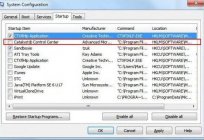
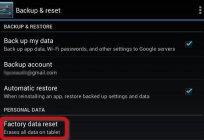
Заўвага (0)
Гэтая артыкул не мае каментароў, будзьце першым!